Het is mogelijk om een auto beschikbaar te stellen voor carpooling en andere resources (die op dezelfde dag zijn ingepland) als passagier op zo'n auto in te plannen.
Auto beschikbaar voor carpooling
Als een resource is ingepland op een auto of als een resource een eigen auto heeft en die resource wordt ingepland op een dienst in de planningmodule, dan is achter de ingeplande resource het icoon  zichtbaar. Dit icoon geeft aan dat de resource vervoer heeft en bestuurder is.
zichtbaar. Dit icoon geeft aan dat de resource vervoer heeft en bestuurder is.
Als op de pagina Planninginstellingen de optie Carpoolplanning inschakelen actief is en op de autokaart is het veld Aantal zitplaatsen gevuld, dan komt de auto beschikbaar voor carpooling. Het icoon bij de chauffeur bevat een getal dat het aantal nog beschikbare plaatsen aangeeft, bijvoorbeeld  . Andere resources (die op dezelfde dag zijn ingepland) kunnen vervolgens als passagier worden ingepland op deze auto.
. Andere resources (die op dezelfde dag zijn ingepland) kunnen vervolgens als passagier worden ingepland op deze auto.
Zie ook
Een resource inplannen op een voertuig vanuit de planningmodule
Veld Carpoolplanning inschakelen
Wel/geen carpoolvervoer nodig
Carpoolvervoer nodig instellen op de dienst
Op de dienst kan worden aangegeven of vervoer nodig is. Standaard staat het veld Heeft carpool nodig op Nee. Als Ja is ingesteld, wordt bij alle ingeplande resources op deze dienst (die niet zijn ingepland op/gekoppeld aan een auto) aangegeven dat ze vervoer nodig hebben via carpooling. Achter elke geplande resource die niet is ingepland op/gekoppeld aan een auto en die nog niet is ingepland als passagier is dan het icoon  zichtbaar.
zichtbaar.
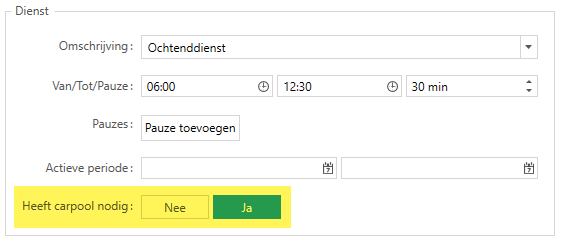
Per geplande resource instellen of carpoolvervoer nodig is
U kunt ook per ingeplande resource instellen of de resource wel of geen carpoolvervoer nodig heeft. Klik daarvoor met uw rechtermuisknop op de ingeplande resource en kies in het uitklapmenu voor Heeft wel carpool nodig of Heeft geen carpool nodig.
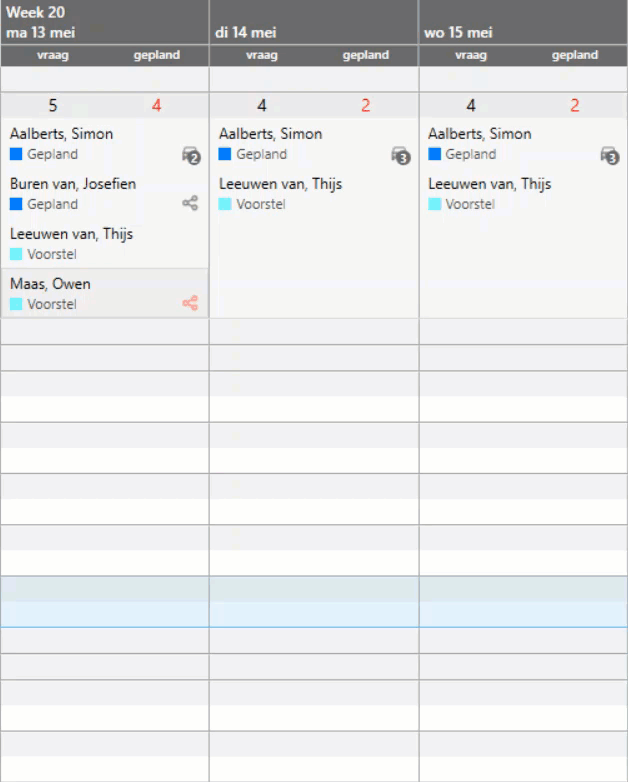
Resource inplannen als passagier
U kunt een resource op verschillende manieren inplannen als passagier:
-
via de pagina Wijzig carpool. Zie Pagina Wijzig carpool (Planningmodule).
-
via het veld Carpool op de pagina's Resource inplannen. Zie Pagina Resource inplannen (Planningmodule) en Pagina Resource inplannen (Planningmodule).
-
via het veld Carpool op de pagina Geplande taak. Zie Pagina Geplande taak (Planningmodule).
-
sleep een geplande resource naar een andere geplande resource die een auto met nog voldoende zitplaatsen ter beschikking heeft. Dat kan ook naar een geplande resource op een andere taak/dienst op dezelfde dag. Het is ook mogelijk om meerdere geplande resources te selecteren en naar de geplande resource met de auto te slepen. Dat werkt alleen als er voldoende ruimte is in de auto (waarbij geplande resources die al gekoppeld zijn aan de betreffende chauffeur niet worden meegeteld).
Achter een ingeplande resource die is ingepland als passagier staat het icoon  .
.
Conflicten
Als de regel van een geplande zowel het icoon  als het waarschuwingsicoon
als het waarschuwingsicoon  bevat, is er sprake van een carpoolconflict. Dit icoon wordt alleen getoond als de geplande resource een status heeft met planningfase Gepland.
bevat, is er sprake van een carpoolconflict. Dit icoon wordt alleen getoond als de geplande resource een status heeft met planningfase Gepland.
Een carpoolconflict is bijvoorbeeld aan de orde als:
-
er meer passagiers zijn gepland dan het beschikbare aantal zitplaatsen van het voertuig.
-
een resource als passagier is ingepland op een auto, maar de chauffeur van die auto niet (meer) op die dag is ingepland.
Zie ook
Waarschuwingsiconen bij conflicten in ingeplande diensten (Planningmodule)
Tooltip
Het icoon bij de chauffeur bevat een getal dat het aantal nog beschikbare plaatsen aangeeft, bijvoorbeeld  . Als u uw muisaanwijzer op het icoon plaatst, opent een tooltip.
. Als u uw muisaanwijzer op het icoon plaatst, opent een tooltip.
Opmerking: Is op de pagina Instellingen van de planningmodule de optie Toon mouseovers met planninginformatie alleen als de CTRL-toets wordt ingedrukt ingeschakeld, dan worden tooltips alleen getoond als u ook op de Ctrl-toets drukt. Zie ook Pagina Instellingen (Planningmodule).
Chauffeur met eigen auto
De tooltip toont de volgende gegevens:
-
de tekst "Eigen auto van" gevolgd door de naam van de resource
-
het nummer van de auto
-
de passagiers met per passagier de naam van de resource en het resourcenummer. Achter de bestuurder staat de tekst "(bestuurder)"
-
het aantal nog beschikbare plaatsen
Chauffeur die is ingepland op een auto
De tooltip toont de volgende gegevens:
-
de omschrijving van de auto
-
het nummer van de auto
-
het kenteken van de auto
-
de begin- en einddatum van de inplanning ('onbepaald' indien niet bekend)
-
de passagiers met per passagier de naam van de resource en het resourcenummer. Achter de bestuurder staat de tekst "(bestuurder)"
-
het aantal nog beschikbare plaatsen
Zie ook
Een dienst toevoegen of bewerken (Planningmodule)